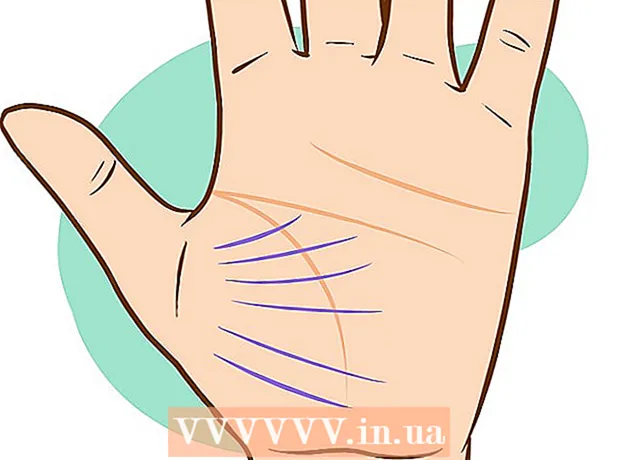लेखक:
Helen Garcia
निर्माण की तारीख:
13 अप्रैल 2021
डेट अपडेट करें:
1 जुलाई 2024

विषय
- कदम
- 3 में से विधि 1 मोबाइल डिवाइस पर DNS कैश को कैसे साफ़ करें
- विधि 2 का 3: Windows पर DNS कैश की सामग्री को कैसे देखें
- विधि 3 का 3: मैक ओएस एक्स पर डीएनएस कैश की सामग्री को कैसे देखें
- टिप्स
- चेतावनी
DNS कैश की सामग्री को कमांड लाइन (विंडोज) या टर्मिनल (मैक ओएस एक्स) का उपयोग करके देखा जा सकता है। इस कैशे को आदेशों की एक श्रृंखला के माध्यम से या मोबाइल डिवाइस पर ऑफ़लाइन मोड के माध्यम से साफ़ किया जा सकता है।DNS कैश में आपके द्वारा देखी गई साइटों के बारे में जानकारी होती है, लेकिन इस कैश में कोई भी त्रुटि इस तथ्य को जन्म दे सकती है कि ऐसी साइटें नहीं खुलेंगी। त्रुटियों को ठीक करने के लिए अपने DNS कैश की समीक्षा करें और उसे साफ़ करें।
कदम
3 में से विधि 1 मोबाइल डिवाइस पर DNS कैश को कैसे साफ़ करें
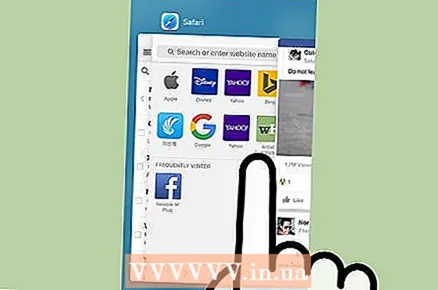 1 कैशे साफ़ करने की तैयारी के लिए सभी एप्लिकेशन बंद करें। आप मोबाइल डिवाइस पर DNS कैश की सामग्री नहीं देख सकते हैं, लेकिन संबंधित त्रुटियों को हल करने के लिए इसे साफ़ किया जा सकता है।
1 कैशे साफ़ करने की तैयारी के लिए सभी एप्लिकेशन बंद करें। आप मोबाइल डिवाइस पर DNS कैश की सामग्री नहीं देख सकते हैं, लेकिन संबंधित त्रुटियों को हल करने के लिए इसे साफ़ किया जा सकता है। - अपने वेब ब्राउज़र बंद करना सुनिश्चित करें।
 2 सेटिंग ऐप खोलें। नीचे स्क्रॉल करें और "वाई-फाई" अनुभाग ढूंढें।
2 सेटिंग ऐप खोलें। नीचे स्क्रॉल करें और "वाई-फाई" अनुभाग ढूंढें। - अपने Android डिवाइस पर, वायरलेस और नेटवर्क अनुभाग ढूंढें।
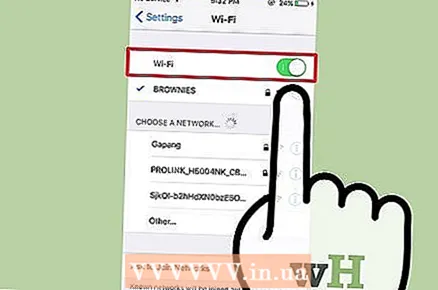 3 "वाई-फाई" पर क्लिक करें और फिर "वाई-फाई" के बगल में स्थित स्लाइडर को बाईं ओर ले जाएं। अपने फ़ोन के ऊपरी बाएँ कोने में सेलुलर डेटा आइकन के प्रकट होने की प्रतीक्षा करें।
3 "वाई-फाई" पर क्लिक करें और फिर "वाई-फाई" के बगल में स्थित स्लाइडर को बाईं ओर ले जाएं। अपने फ़ोन के ऊपरी बाएँ कोने में सेलुलर डेटा आइकन के प्रकट होने की प्रतीक्षा करें। - एंड्रॉइड डिवाइस पर, वायरलेस कनेक्शन को बंद करने के लिए वाई-फाई के आगे स्लाइडर पर क्लिक करें।
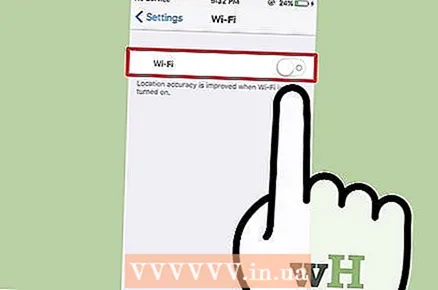 4 फिर से "वाई-फाई" के आगे स्लाइडर पर ले जाएँ या क्लिक करें। वायरलेस आइकन के प्रकट होने की प्रतीक्षा करें, फिर सेटिंग ऐप पर वापस आएं।
4 फिर से "वाई-फाई" के आगे स्लाइडर पर ले जाएँ या क्लिक करें। वायरलेस आइकन के प्रकट होने की प्रतीक्षा करें, फिर सेटिंग ऐप पर वापस आएं। 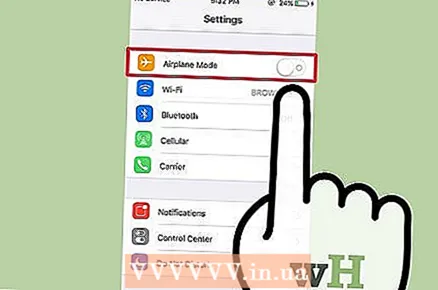 5 ऑफलाइन मोड (हवाई जहाज मोड) को सक्रिय करें और फिर इसे बंद कर दें। IPhone सेटिंग्स ऐप के शीर्ष पर हवाई जहाज मोड विकल्प खोजें। कुछ मिनट प्रतीक्षा करें (स्क्रीन के ऊपरी बाएँ कोने में वायरलेस आइकन गायब हो जाना चाहिए) और फिर हवाई जहाज मोड को बंद कर दें। यह आपकी नेटवर्क सेटिंग्स को रीसेट कर देगा और DNS कैश को साफ़ कर देगा।
5 ऑफलाइन मोड (हवाई जहाज मोड) को सक्रिय करें और फिर इसे बंद कर दें। IPhone सेटिंग्स ऐप के शीर्ष पर हवाई जहाज मोड विकल्प खोजें। कुछ मिनट प्रतीक्षा करें (स्क्रीन के ऊपरी बाएँ कोने में वायरलेस आइकन गायब हो जाना चाहिए) और फिर हवाई जहाज मोड को बंद कर दें। यह आपकी नेटवर्क सेटिंग्स को रीसेट कर देगा और DNS कैश को साफ़ कर देगा। - Android डिवाइस पर, सेटिंग ऐप में, अधिक> हवाई जहाज मोड पर टैप करें।
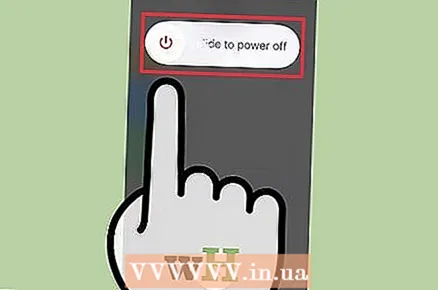 6 "स्लीप / वेक" बटन दबाए रखें, और फिर स्क्रीन पर, "पावर ऑफ" बटन को दाईं ओर स्वाइप करें। स्मार्टफोन बंद हो जाएगा और डीएनएस कैशे साफ हो जाएगा। 15 सेकंड के बाद डिवाइस चालू करें।
6 "स्लीप / वेक" बटन दबाए रखें, और फिर स्क्रीन पर, "पावर ऑफ" बटन को दाईं ओर स्वाइप करें। स्मार्टफोन बंद हो जाएगा और डीएनएस कैशे साफ हो जाएगा। 15 सेकंड के बाद डिवाइस चालू करें। - एंड्रॉइड डिवाइस पर, पावर बटन को दबाए रखें और फिर स्क्रीन पर पावर ऑफ पर टैप करें।
 7 अपने स्मार्टफोन को चालू करें। ऐसा करने के लिए, स्लीप / वेक बटन या पावर बटन को दबाए रखें।
7 अपने स्मार्टफोन को चालू करें। ऐसा करने के लिए, स्लीप / वेक बटन या पावर बटन को दबाए रखें।  8 सुनिश्चित करें कि DNS कैश को फ्लश कर दिया गया है। अपना वेब ब्राउज़र लॉन्च करें और ऐसी साइट खोलने का प्रयास करें जो पहले लोड नहीं हुई हो। अब आप साइट तक पहुंच सकेंगे!
8 सुनिश्चित करें कि DNS कैश को फ्लश कर दिया गया है। अपना वेब ब्राउज़र लॉन्च करें और ऐसी साइट खोलने का प्रयास करें जो पहले लोड नहीं हुई हो। अब आप साइट तक पहुंच सकेंगे! - जब आप DNS कैश को साफ़ करते हैं, तो किसी भी साइट का पहला लोड सामान्य से अधिक समय लेगा क्योंकि कैश रीफ़्रेश हो जाएगा।
विधि 2 का 3: Windows पर DNS कैश की सामग्री को कैसे देखें
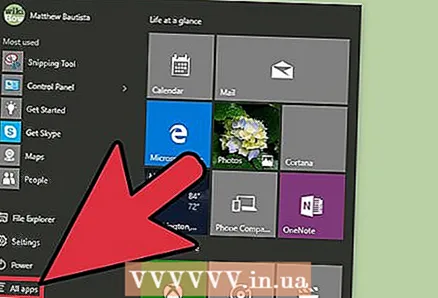 1 स्टार्ट मेन्यू खोलें और ऑल एप्स पर क्लिक करें।
1 स्टार्ट मेन्यू खोलें और ऑल एप्स पर क्लिक करें।- विंडोज़ के अन्य संस्करणों पर, सभी प्रोग्राम> सहायक उपकरण पर क्लिक करें।
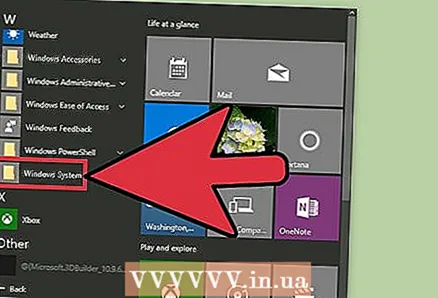 2 विंडोज सिस्टम पर क्लिक करें।
2 विंडोज सिस्टम पर क्लिक करें।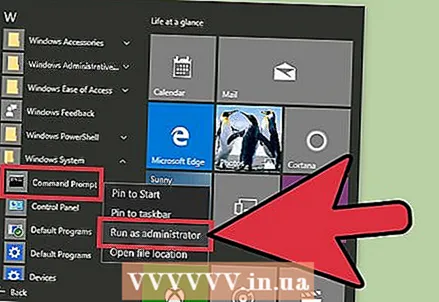 3 "कमांड प्रॉम्प्ट" पर राइट क्लिक करें और मेनू से "व्यवस्थापक के रूप में चलाएँ" चुनें। यह आपको पूर्ण कमांड लाइन एक्सेस देता है, जिसका अर्थ है कि आप सिस्टम कमांड दर्ज कर सकते हैं।
3 "कमांड प्रॉम्प्ट" पर राइट क्लिक करें और मेनू से "व्यवस्थापक के रूप में चलाएँ" चुनें। यह आपको पूर्ण कमांड लाइन एक्सेस देता है, जिसका अर्थ है कि आप सिस्टम कमांड दर्ज कर सकते हैं। 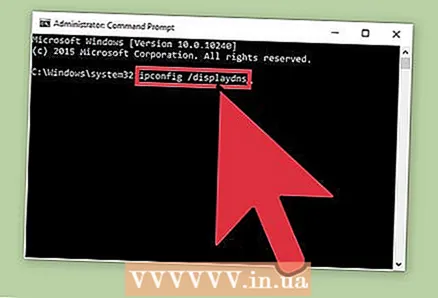 4 "ipconfig / displaydns" दर्ज करें (इसके बाद कमांड बिना उद्धरण के दर्ज किए गए हैं)। दोबारा जांचें कि क्या आदेश सही ढंग से दर्ज किया गया है और फिर दबाएं दर्ज करेंकैश की सामग्री को खोलने के लिए।
4 "ipconfig / displaydns" दर्ज करें (इसके बाद कमांड बिना उद्धरण के दर्ज किए गए हैं)। दोबारा जांचें कि क्या आदेश सही ढंग से दर्ज किया गया है और फिर दबाएं दर्ज करेंकैश की सामग्री को खोलने के लिए। 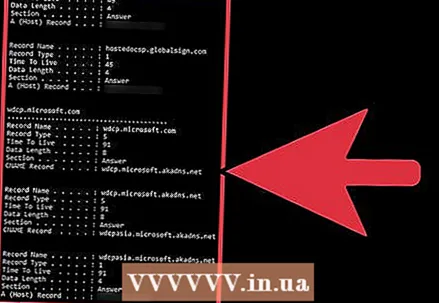 5 कमांड प्रॉम्प्ट विंडो में DNS कैश की सामग्री देखें। आप उन साइटों के आईपी पते ढूंढ सकते हैं जिन पर आप अक्सर जाते हैं; आप DNS कैश को भी साफ़ कर सकते हैं।
5 कमांड प्रॉम्प्ट विंडो में DNS कैश की सामग्री देखें। आप उन साइटों के आईपी पते ढूंढ सकते हैं जिन पर आप अक्सर जाते हैं; आप DNS कैश को भी साफ़ कर सकते हैं। - DNS कैश वेब ब्राउज़र का इतिहास रखता है, भले ही इसे ब्राउज़र सेटिंग्स के माध्यम से साफ़ किया गया हो।
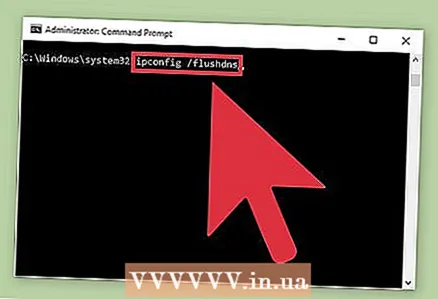 6 कैश साफ़ करें। ऐसा करने के लिए, "ipconfig / flushdns" कमांड दर्ज करें। यदि आप अपने ब्राउज़र में त्रुटियों का सामना करते हैं, तो उन्हें ठीक करने के लिए DNS कैश को साफ़ करें। साथ ही, DNS कैशे को साफ़ करने से सिस्टम की गति तेज हो जाएगी, क्योंकि अनावश्यक डेटा हटा दिया जाएगा।
6 कैश साफ़ करें। ऐसा करने के लिए, "ipconfig / flushdns" कमांड दर्ज करें। यदि आप अपने ब्राउज़र में त्रुटियों का सामना करते हैं, तो उन्हें ठीक करने के लिए DNS कैश को साफ़ करें। साथ ही, DNS कैशे को साफ़ करने से सिस्टम की गति तेज हो जाएगी, क्योंकि अनावश्यक डेटा हटा दिया जाएगा।  7 सुनिश्चित करें कि DNS कैश को फ्लश कर दिया गया है। अपना वेब ब्राउज़र लॉन्च करें और ऐसी साइट खोलने का प्रयास करें जो पहले लोड नहीं हुई हो। अब आप साइट तक पहुंच सकेंगे!
7 सुनिश्चित करें कि DNS कैश को फ्लश कर दिया गया है। अपना वेब ब्राउज़र लॉन्च करें और ऐसी साइट खोलने का प्रयास करें जो पहले लोड नहीं हुई हो। अब आप साइट तक पहुंच सकेंगे! - जब आप DNS कैश को साफ़ करते हैं, तो किसी भी साइट का पहला लोड सामान्य से अधिक समय लेगा क्योंकि कैश रीफ़्रेश हो जाएगा।
विधि 3 का 3: मैक ओएस एक्स पर डीएनएस कैश की सामग्री को कैसे देखें
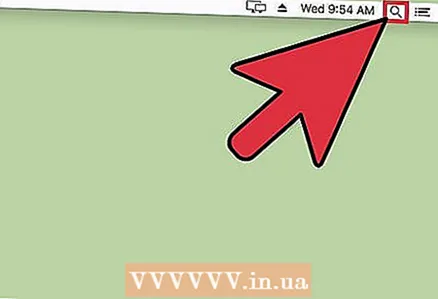 1 स्पॉटलाइट खोलें। स्पॉटलाइट आइकन एक आवर्धक कांच की तरह दिखता है और स्क्रीन के ऊपरी दाएं कोने में स्थित होता है।
1 स्पॉटलाइट खोलें। स्पॉटलाइट आइकन एक आवर्धक कांच की तरह दिखता है और स्क्रीन के ऊपरी दाएं कोने में स्थित होता है। 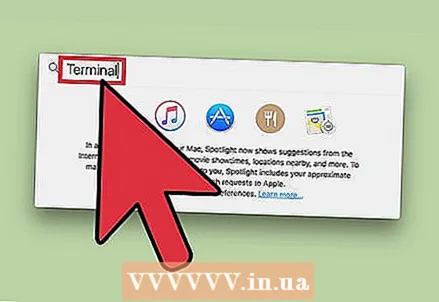 2 "टर्मिनल" (बिना उद्धरण के) दर्ज करें और "टर्मिनल" एप्लिकेशन खोलें। टर्मिनल और कमांड का उपयोग करके, आप सिस्टम की जानकारी जैसे डीएनएस कैश की सामग्री तक पहुंच सकते हैं।
2 "टर्मिनल" (बिना उद्धरण के) दर्ज करें और "टर्मिनल" एप्लिकेशन खोलें। टर्मिनल और कमांड का उपयोग करके, आप सिस्टम की जानकारी जैसे डीएनएस कैश की सामग्री तक पहुंच सकते हैं। 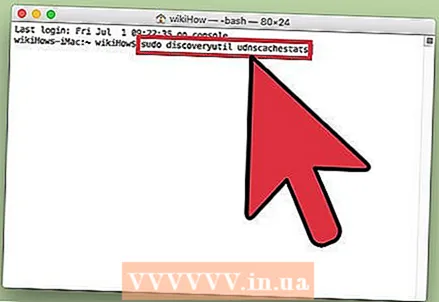 3 "सुडो डिस्कवरीयूटिल udnscachestats" दर्ज करें (इसके बाद कमांड बिना उद्धरण के दर्ज किए गए हैं)। फिर दबायें वापसी.
3 "सुडो डिस्कवरीयूटिल udnscachestats" दर्ज करें (इसके बाद कमांड बिना उद्धरण के दर्ज किए गए हैं)। फिर दबायें वापसी. - "सुडो" कमांड सुपरयुसर अधिकार प्रदान करता है, जिसके साथ आप सिस्टम के बारे में गोपनीय जानकारी तक पहुंच सकते हैं।
- "डिस्कवरीयूटिल" कमांड डीएनएस कैशे जानकारी पर सवाल उठाता है।
- Udnscachestats कमांड DNS कैश के दो खंडों में से एक की सामग्री को प्रदर्शित करता है।
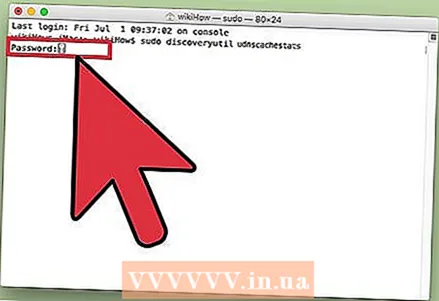 4 टर्मिनल में व्यवस्थापक पासवर्ड दर्ज करें। यह पासवर्ड है जो सिस्टम में लॉग इन करने के लिए प्रयोग किया जाता है। फिर दबायें वापसी... टर्मिनल नियमित (यूनिकास्ट) DNS कैश की सामग्री प्रदर्शित करेगा।
4 टर्मिनल में व्यवस्थापक पासवर्ड दर्ज करें। यह पासवर्ड है जो सिस्टम में लॉग इन करने के लिए प्रयोग किया जाता है। फिर दबायें वापसी... टर्मिनल नियमित (यूनिकास्ट) DNS कैश की सामग्री प्रदर्शित करेगा। - एक नियमित डीएनएस कैश (यूडीएनएस) में, वेबसाइट के पते (जैसे फेसबुक) को आईपी पते में बदल दिया जाता है ताकि भविष्य में उन्हें ढूंढना आसान हो सके।
- साइट के आईपी पते के लिए एक अनुरोध आपके कंप्यूटर से यूडीएनएस के माध्यम से एक सर्वर पर भेजा जाता है (सर्वर की संख्या पर ध्यान दिए बिना)। यदि यह सर्वर अनुत्तरदायी हो जाता है, तो आपको एक त्रुटि का सामना करना पड़ेगा।
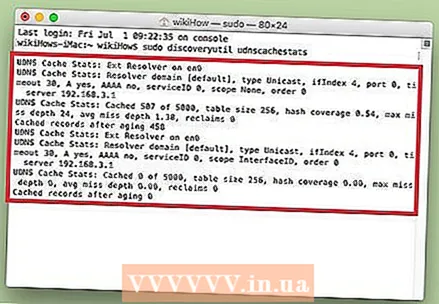 5 किसी टर्मिनल में, नियमित DNS कैश की सामग्री देखें। आप उन साइटों के आईपी पते पा सकते हैं जिन पर आप अक्सर जाते हैं। यदि आपको अपने ब्राउज़र में कोई त्रुटि मिलती है, तो यह संभवतः UDNS से संबंधित है।
5 किसी टर्मिनल में, नियमित DNS कैश की सामग्री देखें। आप उन साइटों के आईपी पते पा सकते हैं जिन पर आप अक्सर जाते हैं। यदि आपको अपने ब्राउज़र में कोई त्रुटि मिलती है, तो यह संभवतः UDNS से संबंधित है। - आप DNS कैश में अपना हाल का ब्राउज़र इतिहास भी देख सकते हैं। पूरी रिपोर्ट प्राप्त करने के लिए, आपको मल्टीकास्ट डीएनएस कैश की सामग्री को देखना होगा।
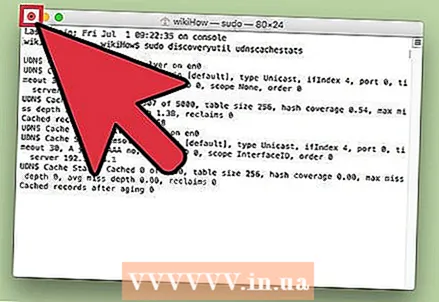 6 टर्मिनल विंडो बंद करें और फिर से खोलें। जब आप DNS कैश के अगले भाग को ब्राउज़ करेंगे तो यह आपको कमांड त्रुटियों से बचाएगा।
6 टर्मिनल विंडो बंद करें और फिर से खोलें। जब आप DNS कैश के अगले भाग को ब्राउज़ करेंगे तो यह आपको कमांड त्रुटियों से बचाएगा। 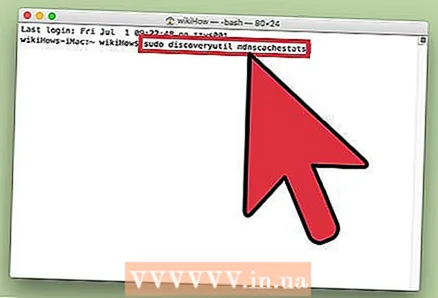 7 टर्मिनल में "सुडो डिस्कवरीयूटिल mdnscachestats" दर्ज करें। फिर दबायें वापसी.
7 टर्मिनल में "सुडो डिस्कवरीयूटिल mdnscachestats" दर्ज करें। फिर दबायें वापसी. - "सुडो" कमांड सुपरयुसर अधिकार प्रदान करता है, जिसके साथ आप सिस्टम के बारे में गोपनीय जानकारी तक पहुंच सकते हैं।
- "डिस्कवरीयूटिल" कमांड डीएनएस कैशे जानकारी पर सवाल उठाता है।
- mdnscachestats कमांड मल्टीकास्ट DNS कैश की सामग्री को प्रदर्शित करता है।
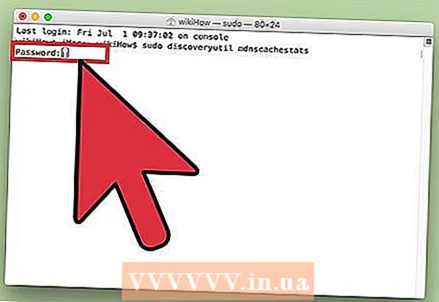 8 टर्मिनल में व्यवस्थापक पासवर्ड दर्ज करें। यह पासवर्ड है जो सिस्टम में लॉग इन करने के लिए प्रयोग किया जाता है। फिर दबायें वापसी... टर्मिनल मल्टीकास्ट डीएनएस कैश की सामग्री प्रदर्शित करेगा।
8 टर्मिनल में व्यवस्थापक पासवर्ड दर्ज करें। यह पासवर्ड है जो सिस्टम में लॉग इन करने के लिए प्रयोग किया जाता है। फिर दबायें वापसी... टर्मिनल मल्टीकास्ट डीएनएस कैश की सामग्री प्रदर्शित करेगा। - मल्टीकास्ट डीएनएस कैश (एमडीएनएस) वेबसाइट के पतों (जैसे फेसबुक) को आईपी पतों में अनुवाद करता है ताकि भविष्य में उन्हें आसानी से खोजा जा सके।
- साइट के आईपी पते के लिए कई अनुरोध आपके कंप्यूटर से एमडीएनएस के माध्यम से कई सर्वरों को भेजे जाते हैं। यदि सर्वरों में से एक अनुत्तरदायी हो जाता है, तो अन्य सर्वर उन्हें प्राप्त कर लेंगे, इसलिए यहां त्रुटि होने की संभावना बहुत कम है।
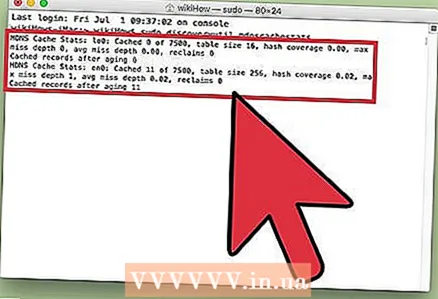 9 किसी टर्मिनल में, मल्टीकास्ट DNS कैश की सामग्री देखें। आप उन साइटों के आईपी पते पा सकते हैं जिन पर आप अक्सर जाते हैं।
9 किसी टर्मिनल में, मल्टीकास्ट DNS कैश की सामग्री देखें। आप उन साइटों के आईपी पते पा सकते हैं जिन पर आप अक्सर जाते हैं। - आप MDNS कैश में अपना हाल का ब्राउज़र इतिहास भी देख सकते हैं। यूनिकास्ट और मल्टीकास्ट कैश की सामग्री का उपयोग करके आपको पूरी रिपोर्ट मिल जाएगी।
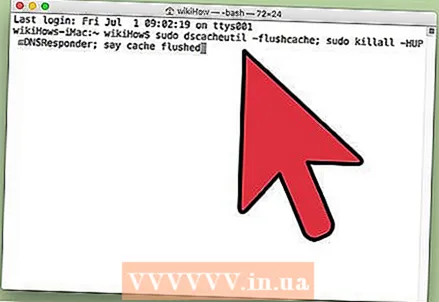 10 DNS कैश साफ़ करें। एक टर्मिनल में, "sudo dscacheutil -flushcache" दर्ज करें; सुडो किलॉल -एचयूपी एमडीएनएसआरस्पॉन्डर; कहो कैश फ्लश "। फिर दबायें वापसी... यह वेबसाइट डेटा को हटा देगा, जो ब्राउज़र त्रुटियों को ठीक कर देगा। यह कमांड OS X के लेटेस्ट वर्जन (10.11) पर काम करता है।
10 DNS कैश साफ़ करें। एक टर्मिनल में, "sudo dscacheutil -flushcache" दर्ज करें; सुडो किलॉल -एचयूपी एमडीएनएसआरस्पॉन्डर; कहो कैश फ्लश "। फिर दबायें वापसी... यह वेबसाइट डेटा को हटा देगा, जो ब्राउज़र त्रुटियों को ठीक कर देगा। यह कमांड OS X के लेटेस्ट वर्जन (10.11) पर काम करता है। - उपरोक्त आदेश कैश विभाजन (यूडीएनएस और एमडीएनएस) दोनों को साफ़ कर देगा। यह वर्तमान त्रुटियों से छुटकारा पा सकता है और भविष्य की त्रुटियों को रोक सकता है, इसलिए आपको दोनों कैश विभाजनों को साफ़ करने की आवश्यकता है। कैशे साफ़ करने से सिस्टम का प्रदर्शन प्रभावित नहीं होगा।
- कैशे साफ़ करने का आदेश OS X संस्करण पर निर्भर करता है। पता करें कि आप किस संस्करण का उपयोग कर रहे हैं; ऐसा करने के लिए, Apple मेनू खोलें और इस मैक के बारे में चुनें।
- OS X 10.10.4 और नए पर, "sudo dscacheutil -flushcache" दर्ज करें; सुडो किलॉल -एचयूपी एमडीएनएसआरस्पॉन्डर; कहो कैश फ्लश "।
- OS X 10.10 - 10.10.3 पर “sudo Discoveryutil mdnsflushcache” दर्ज करें; सुडो डिस्कवरीयूटिल यूडनफ्लशकैच; फ्लश कहो "।
- OS X 10.7 - 10.9 पर "sudo Killall -HUP mDNSResponder" दर्ज करें।
- OS X 10.5 - 10.6 के लिए "sudo dscacheutil -flushcache" दर्ज करें।
- OS X 10.3 - 10.4 पर "lookupd -flushcache" दर्ज करें।
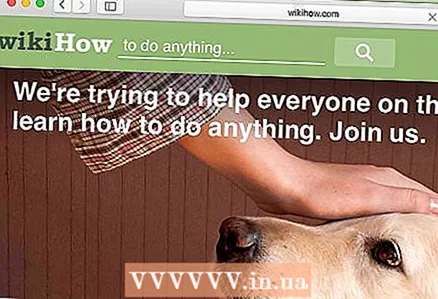 11 सुनिश्चित करें कि DNS कैश को फ्लश कर दिया गया है। अपना वेब ब्राउज़र लॉन्च करें और ऐसी साइट खोलने का प्रयास करें जो पहले लोड नहीं हुई हो। अब आप साइट तक पहुंच सकेंगे!
11 सुनिश्चित करें कि DNS कैश को फ्लश कर दिया गया है। अपना वेब ब्राउज़र लॉन्च करें और ऐसी साइट खोलने का प्रयास करें जो पहले लोड नहीं हुई हो। अब आप साइट तक पहुंच सकेंगे! - जब आप DNS कैश को साफ़ करते हैं, तो किसी भी साइट का पहला लोड सामान्य से अधिक समय लेगा क्योंकि कैश रीफ़्रेश हो जाएगा।
टिप्स
- हवाई जहाज़ मोड चालू और बंद करें, और फिर DNS कैशे को साफ़ करने के लिए अपने मोबाइल डिवाइस को पुनरारंभ करें।
चेतावनी
- अपने सिस्टम का बैकअप लें और दोबारा जांच लें कि आपने जो कमांड दर्ज किया है वह कमांड लाइन या टर्मिनल से चलाने से पहले सही है।
- किसी सार्वजनिक या कार्य कंप्यूटर पर DNS कैश को देखते या साफ़ करते समय सावधान रहें - पहले अनुमति मांगें।